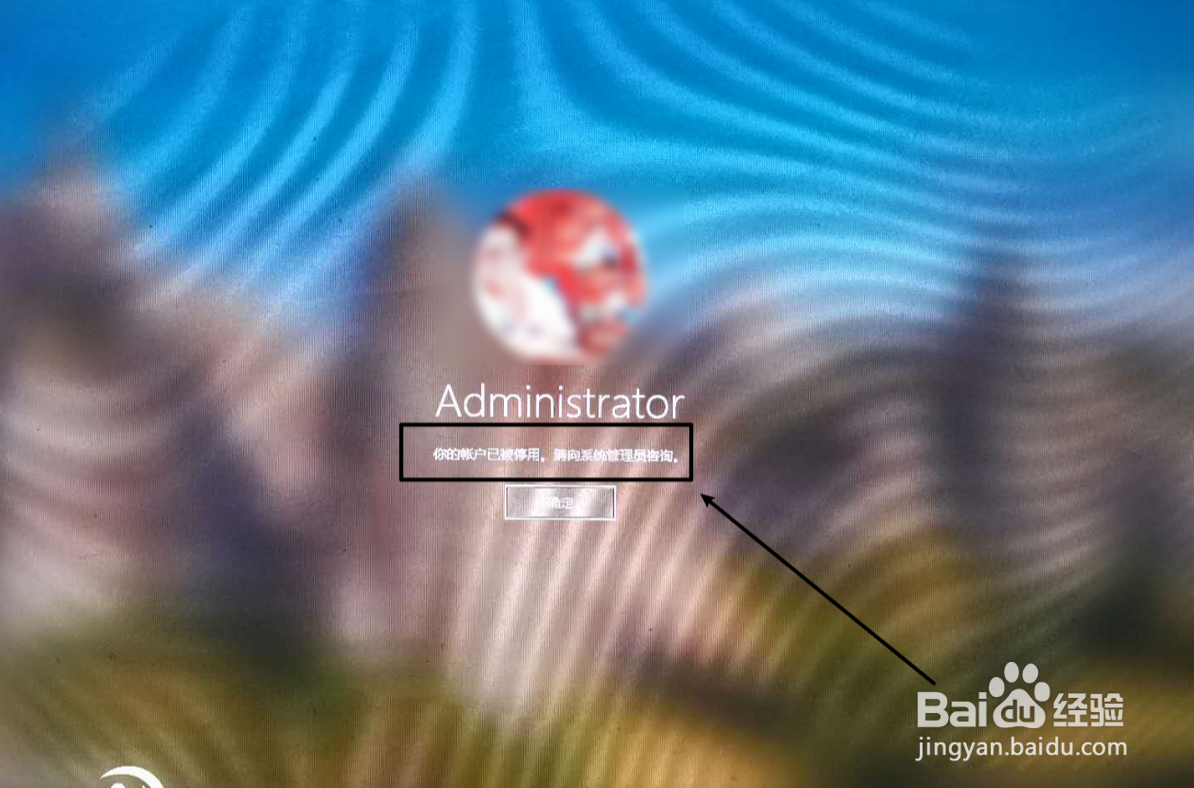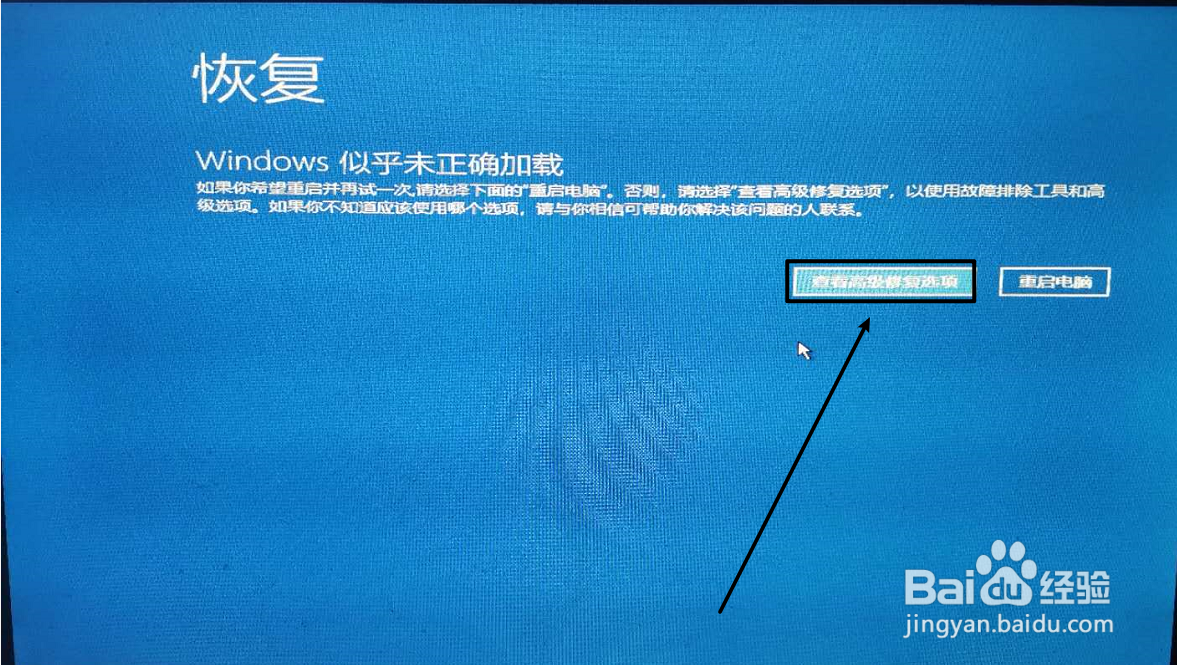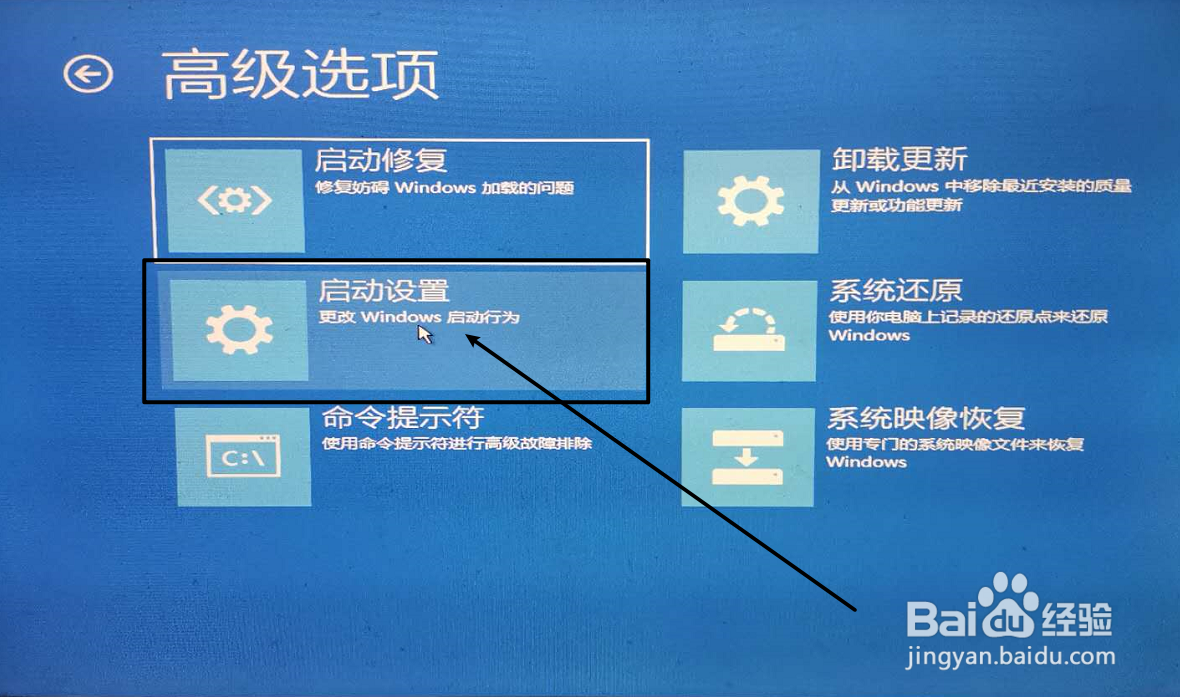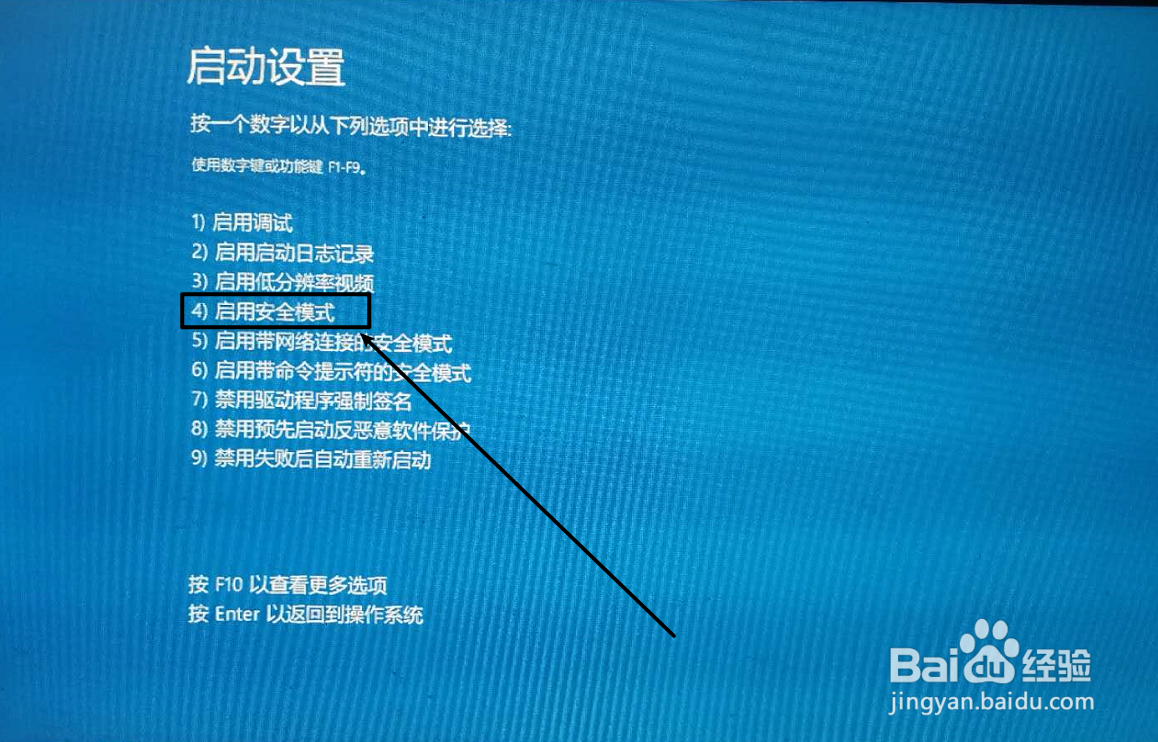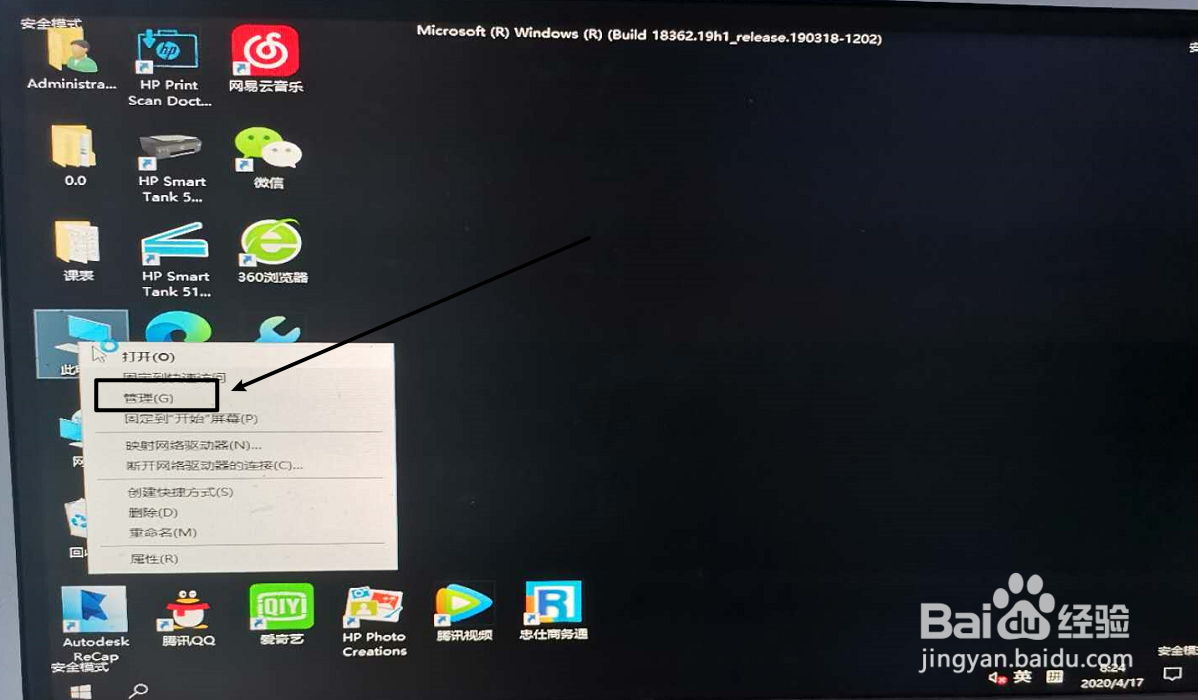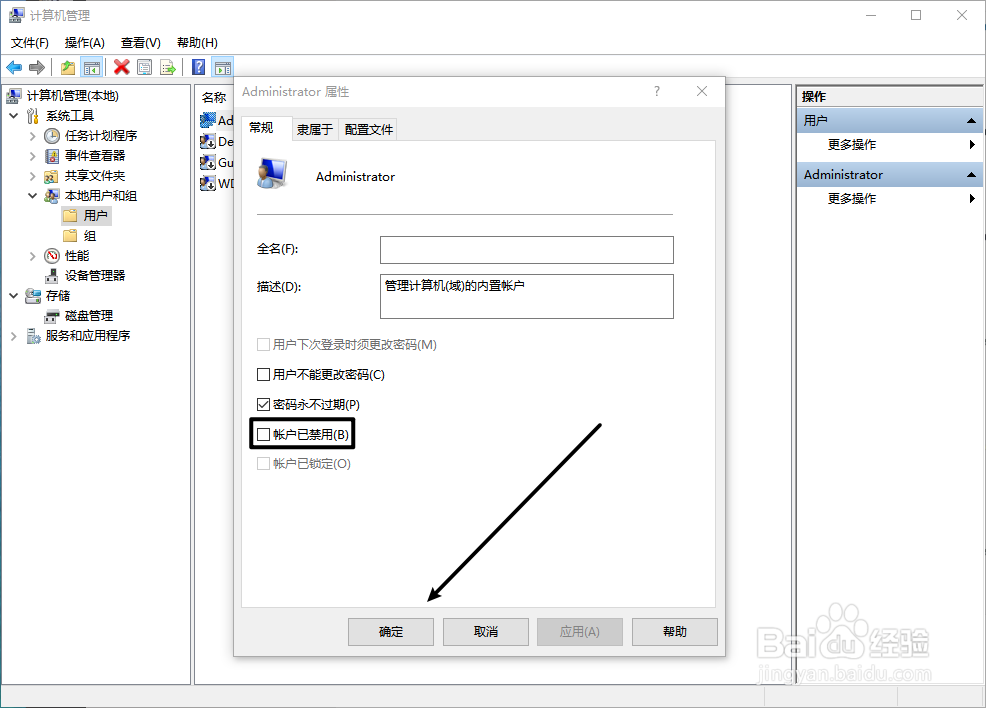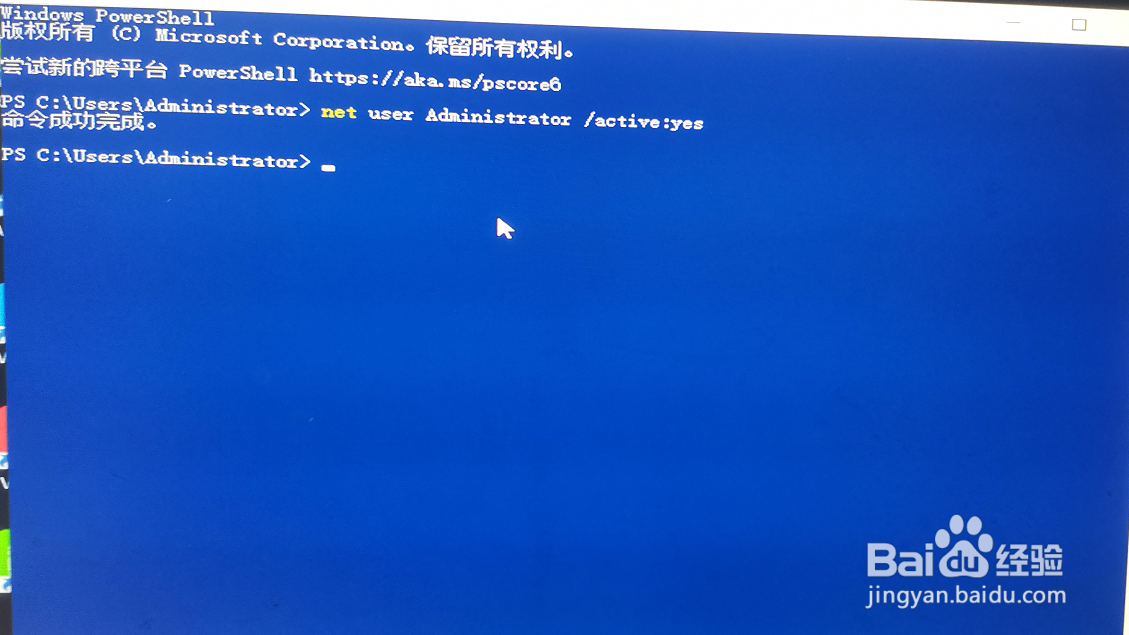win10提示你的账户已被停用怎么办
1、打开电脑,系统提示“你的账户已被停用,请向系统管理员咨询”。使用电源键强行开关机3-5次。
2、当重复开机3-5次左右,系统会弹出“恢复”,点击“查看高级恢复选项”
3、依次点击“继续”-“启动设置”-“重启”。
4、重启之后,系统自动进入“启动设置”界面,按数字4进入“启动安全模式”
5、电脑会自动已管理员账户进入安全模式,点击“此电脑”-“属性”
6、打开“计算机管理”点击“用户”,选择被停止的用户,右键选择“属性”。
7、取消“账户已被禁用”勾选。重启即可正常使用
8、或者进入安全模式倦虺赳式之后打开“cmd”窗口输入:net user Administraor /active:yes重启电脑即可正常使用
声明:本网站引用、摘录或转载内容仅供网站访问者交流或参考,不代表本站立场,如存在版权或非法内容,请联系站长删除,联系邮箱:site.kefu@qq.com。
阅读量:22
阅读量:36
阅读量:63
阅读量:78
阅读量:35